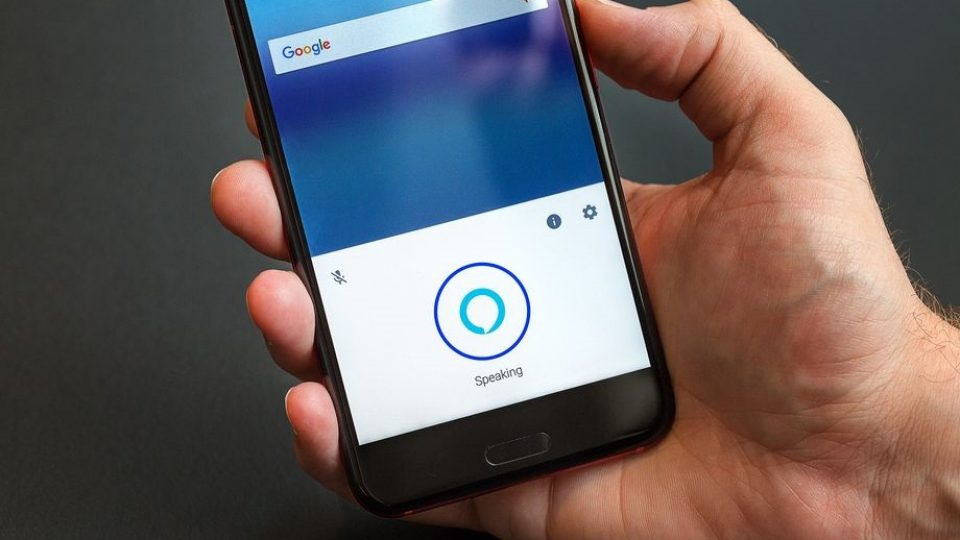- به وب سایت گروه مهندسی isee خوش آمدید
- 09124787535
- info@iseeco.co
openHAB Owntracks : تشخیص حضور با استفاده از GPS

راهنمای داشبورد OpenHab با استفاده از HABPanel
نوامبر 4, 2020
روش هایی برای هوشمندتر کردن ردیاب های دود
نوامبر 4, 2020تشخیص حضور از جنبه های چالش برانگیز اتوماسیون یک خانه هوشمند است و درست کردن آن اغلب ترکیبی از روش های مختلف است . ما در این مقاله می خواهیم یک آموزش در مورد پیاده سازی openHAB Owntracks به شما بدهیم .
Owntracks چیست؟
Owntracks نرم افزاری است که مکان شما را جمع آوری کرده و به سرور گزارش می دهد . برنامه های دیگری نیز وجود دارند که این کار را انجام می دهند اما openHAB Owntrancks دارای سه مزیت بزرگ است :
کاملاً متن باز است و شما دقیقاً می دانید که نرم افزار با داده های شما چه کاری انجام می دهد .
موقعیت می تواند به یک سرور خصوصی گزارش شود و هیچ فضای ابری یا شرکت شخص ثالثی اطلاعات شما را ذخیره نمی کند .
از پروتکل های استاندارد مانند MQTT برای ارسال مکان استفاده می کند .
این سه ویژگی ، Owntracks را به عنوان کاندیدایی عالی برای پیاده سازی openHAB Presence Detection تبدیل کرده است .
openHAB Owntrancks چگونه کار می کند؟
برای سیستم عامل اندروید ، openHAB Owntracks در پس زمینه اجرا می شود و با تکیه بر تلفن شما به برنامه می گوید شما به مکان دیگری منتقل شده اید .
مهم است که توجه داشته باشید که مکان شما را به طور فعال گزارش نمی کند ، بلکه برای انجام این کار به تلفن شما متکی است .
این رویکرد به دوام باتری شما کمک می کند اما همچنین به این معنی است که Owntracks در برخی از دستگاه ها عملکرد بهتری نسبت به دیگران دارد .
پیش نیازهای تشخیص حضور با OwnTracks
چند شرط لازم برای OpenHAB و Owntracks وجود دارد که با هم کار می کنند .
شما به یک کنترل کننده MQTT مانند Mosquitto در کنترل کننده اتوماسیون خانگی خود نیاز دارید .
باید پورت 1883 را روی روتر خود باز کرده و آن را به سمت سرور MQTT هدایت کنید .
پیکربندی OwnTracks در تلفن هوشمند خود
بزرگترین مزیت در مورد Owntracks بزرگترین نقطه ضعف آن نیز هست و آن وجود گزینه های زیاد است .
راه اندازی اولیه openHAB Owntrancks
وقتی برنامه را برای اولین بار باز می کنید ، یک سری مراحل شما را دنبال می کند . پیکربندی برنامه بسیار گیج کننده است اما سعی می کنم تا حد ممکن جزئیات بیشتری داشته باشم .
شما می توانید از یک سرور MQTT عمومی استفاده کنید اما اکیداً توصیه نمی شود .
در حالت خصوصی ، دو گزینه وجود دارد ، MQTT و HTTP . ما در اینجا از MQTT استفاده خواهیم کرد زیرا ساده ترین کار برای ادغام با openHAB است .
آخرین مرحله تنظیم ، اعطای مجوز به برنامه برای گرفتن موقعیت GPS شما است . این یک الزام است که برنامه به درستی کار می کند بنابراین شما باید در اینجا بله بگویید .
پس از ورود به تنظیمات برگزیده برنامه ، 6 گزینه مختلف را مشاهده خواهید کرد ، ما در ابتدا روی 3 مورد اول تمرکز خواهیم کرد .
اتصال : جزئیات اتصال به سرور MQTT شما .
گزارش دادن : چگونه و چه چیزی را به سرور MQTT گزارش دهید .
اعلان ها : می خواهید از چه چیزی مطلع شوید؟
پیشرفته : برخی از پارامترهای فانتزی .
مدیریت پیکربندی : پرونده با پیکربندی که می توانید وارد و صادر کنید . این درصورتی که بخواهید پیکربندی یکسانی را به تلفن های مختلف صادر کنید ، بسیار زیبا است .
اطلاعات : این قسمت مربوط به برنامه است و هیچ چیز جالب اینجا نیست .
بیشتر بخش ها از قبل با مقادیر پیش فرض پیکربندی شده اند اما من می خواهم کمی درباره آن ها بدانید تا بتوانید با تنظیمات بازی کنید .
اتصال MQTT
این نوع تنها بخشی اجباری است ، Owntracks برای انتشار پیام ها به جزئیات کارگزار MQTT شما نیاز دارد .
حالت : شما قبلاً به owntracks گفته اید که می خواهید از یک کارگزار خصوصی MQTT استفاده کنید . اگر هرگز می خواهید آن را تغییر دهید ، همیشه می توانید به اینجا برگردید و آن را انجام دهید .
میزبان : این از DNS پویا ، DuckDNS ما است اگر از نسخه پیشنهادی استفاده می کنید . همچنین باید درگاه را مشخص کنید ، اگر آنرا تغییر ندادید ، باید 1883 باشد .
شناسایی :
این بخش دارای 4 پارامتر است:
نام کاربری
رمز عبور
شناسه دستگاه
Tracker ID